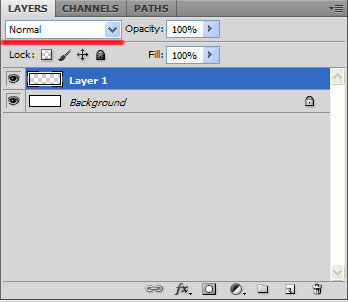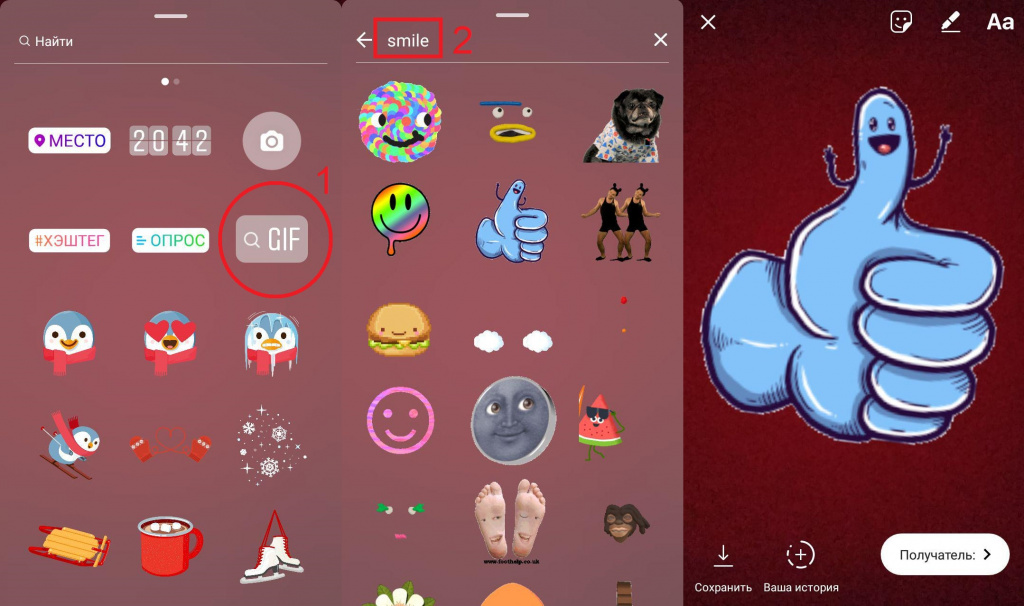За всеки смартфон или таблет има както официален, така и персонализиран фърмуер. Инсталирането им се осъществява по различни начини: актуализациите на OTA идват по въздух, фърмуерът в ZIP архивите се инсталира ръчно чрез CWM, TWRP Recovery или ROM Manager приложение, като използвате компютър, можете да флаш Android с помощта на помощните програми Fastboot и SP Flash Tool.
След фърмуера на Android всички данни от вътрешната памет ще бъдат изтрити, така че първо да запишете контакти, настройки и приложения.
Android фърмуер чрез възстановяване
Неофициалният фърмуер в ZIP формат, като CyanogenMod, може да бъде инсталиран чрез персонализирани Recovery: CWM или TWRP, както и приложения, използващи Recovery, например ROM Manager. По същия начин се пришиват ядра и лепенки. За да изтеглите официалния "Update.zip" има достатъчно функции на стандартния режим на възстановяване, повече в статията на връзката по-горе.
Инсталирайте ZIP файла в CWM
На всички устройства „извън кутията“ има възстановяване на запаси от производителя, вместо него трябва да инсталирате CWM софтуер. След това намерете и изтеглете ZIP архива с фърмуер. Моля, обърнете внимание, че фърмуерът на други формати чрез CWM не е инсталиран.
1. Сега отидете на Recovery. За целта изключете устройството и натиснете определена комбинация от бутони. В зависимост от производителя, комбинацията от клавиши е различна, по-долу са всички възможни опции (новата казва как да въведете Recovery при конкретни модели):
- Бутон за увеличаване на силата на звука + бутон за захранване
- Бутон за намаляване на звука + бутон за захранване
- Увеличаване / намаляване на силата на звука + бутон за захранване + „Начало“
- Увеличаване на силата на звука + намаляване на звука + бутон за захранване
Страхотно, вие сте в Възстановяване. Движението се осъществява с помощта на бутоните за сила на звука, а изборът се потвърждава от бутона за захранване.
2. Преди да инсталирате фърмуера, първо трябва да нулирате настройките: изберете "изтриване на данни / фабрично нулиране".


4. Страхотно! Върнете се в главното меню и изберете „инсталирайте цип“.

5. След това, "Изберете цип от / sdcard".

6. Прегледайте папката, в която сте запазили фърмуера и го изберете.

7. Появява се съобщение за потвърждение. Кликнете върху "Да - Инсталиране ...".

8. Процесът на инсталиране на фърмуера ще бъде завършен и в долната част на екрана на екрана ще се появи „Install from sdcard complete“.
Страхотно, Android мига. Връщаме се към главното меню на CWM Recovery и рестартираме системата. За да направите това, изберете "рестартирайте системата сега."

Как да инсталирате фърмуер чрез TWRP Recovery
Ако предпочитате не CWM, а TWRP Recovery, го запалете, ръководейки от. Чрез него можете също да инсталирате фърмуер от ZIP архив:
1. Изтеглете фърмуера и го поставете на всяко удобно място в паметта на смартфона.
2. Отидете на TWRP. Това се прави по същия начин като CWM.
3. Сега трябва да нулирате системата. За да направите това, изберете "Избършете" в главното меню.

4. За да започнете фабричното нулиране, плъзнете плъзгача надясно.

5. След приключване на почистването на смартфона, таблета натиснете бутона "Назад".

6. Ще се върнете в главното меню на TWRP Recovery. Сега преминете директно към самия фърмуер. За целта изберете "Инсталиране".

7. Отидете на мястото в паметта, където е бил запазен фърмуерът. Кликнете върху него.

8. Плъзнете плъзгача надясно, за да започнете да инсталирате фърмуера.

9. Процесът ще започне. Обикновено трае 2-3 минути.

10. В края се появява съобщение, което показва, че фърмуерът е завършил успешно. Кликнете върху „Reboot System“, за да изтеглите Android.

Обмисля се друг начин за флаш Android с помощта на актуализация на ZIP. Можете също да използвате специалното приложение. За него по-долу.
Използване на ROM Manager
Приложението ROM Manager позволява. Между другото, съветвам ви да архивирате вътрешната памет преди да мига, за да възстановите данните по-късно. Сега ще използваме друга функция на програмата: флаш телефона чрез ROM Manager.
За да използвате помощната програма, се нуждаете от права на root - те се получават с помощта на експлоатациите :, или.
Трябва да се инсталира персонализирано възстановяване (всъщност, използвайки ROM Manager, мигайки устройството през него, но в същото време работете с прост и интуитивен интерфейс за приложения, а не за възстановяване). Връзките към инструкциите са в предишните параграфи.
Така че, инсталирайте ROM Manager, намерете и изтеглете желания фърмуер за вашето устройство. Отворете приложението и следвайте инструкциите:
1. Поставете .zip архива на фърмуера в паметта на телефона или таблета с Android.
2. В менюто на диспечера на ROM отворете елемента "Инсталиране на ROM от SD карта".

3. Намерете архива и щракнете върху него.

4. В менюто, което се отваря, изберете "Рестартиране и инсталиране." Съветвам ви да поставите отметка в квадратчето „Запазване на текущия ROM“, за да можете да възстановите системата, ако е необходимо.

5. В следващия прозорец щракнете върху „OK“, след което устройството ще се стартира в режим на възстановяване и процесът на фърмуер ще започне.

ROM Manager има и функция за търсене на ROM за устройството. В главното меню на програмата изберете "Изтегляне на фърмуера". Някои от тях се предлагат само в премиум версията на програмата.

По-горе говорих за три начина за инсталиране на фърмуер от ZIP архиви на самото устройство. Следва информация за фърмуера на Android, използващ компютър.
Как да флаш Android чрез компютър
Много мобилни устройства се мигат с помощта на специални помощни програми за компютъра: по-долу са инструкциите за работа с Fastboot и SP Flash Tool. Чрез втората програма се правят различни манипулации с китайски телефони базирани на Mediatek процесори.
Fastboot: ръководство за фърмуер на телефона
Много фърмуер трябва да бъде инсталиран от компютър с помощта на помощната програма Fastboot, като рестартирате мобилното устройство в едноименния режим. Програмата е включена в Android SDK Platform Tools, инсталацията на която е описана в. Освен това ще са необходими драйвери (цялата информация е на линка).
Също така на устройства на някои производители, първо трябва да отключите Bootloader:
- Как да направите на HTC :,
След това изтеглете архива с желания фърмуер и го разархивирайте в папката „platform-tools“, която съдържа „ADB“ и „fastboot“. Трябва да е нещо подобно (имам необходимите компоненти в отделна папка „adb“).

След това свързваме Android към компютъра чрез USB и прехвърляме смартфона или таблета в режим на бързо зареждане. Най-лесният начин да направите това е както следва:
- Включете
- На компютъра отидете на командния ред
- Последователно въвеждаме командите и след всяко натискане на "Enter":
cD път към adb файла
Например, той се намира в "C: \\ Program Files (x86) \\ Android \\ android-sdk \\ platform-tools". Тогава пътеката ще изглежда така:
cd програмни файлове (x86) \\ Android \\ android-sdk \\ platform-tools

Тогава приспособлението за Android ще се рестартира в режим на бързо зареждане.

Преди да мигате някой от секциите на системата, първо трябва да го форматирате, така че да няма проблеми в работата. За да направите това, използвайте командите (след като въведете всяка, натиснете "Enter"):
fastboot изтриване на обувка
бързо изтриване на потребителски данни
бърза система за изтриване
бързо възстановяване на изтриване
fastboot кеш изтриване
След като почистите дяловете, можете да ги прокарате. Въведете команди (техният брой може да е по-голям - всичко зависи от наличието на определени файлове в определен фърмуер, следното е набор от основни):
бърза стартираща флаш обувка imya-fayla.img
бърза стартираща флаш потребителски данни imya-fayla.img
бърза стартираща флаш система imya-fayla.img
възстановяване на светкавица бързо зареждане imya-fayla.img
бърз кеш флаш кеш imya-fayla.img
„Imya-fayla.img“ е името на съответния файл на фърмуера. Например, тъй като в моя случай Recovery е пришит и неговото изображение се нарича „recovery.img“, аз въвеждам:
fastboot flash recovery recovery.img

Обикновено може да се инсталира целият фърмуер, тоест да се флашват всички файлове наведнъж. За да направите това, папката с файловете на фърмуера трябва да съдържа "flash-all.bat". Ако е, тогава просто въведете тази команда и процесът на инсталиране на фърмуера ще започне:

В резултат накрая се появява съобщение, което показва успешното завършване на фърмуера.

Можете да стартирате системата. За да направите това, излезте от режима на бързо зареждане на самото устройство или използвайки компютър. Във втория случай трябва да въведете друга команда:
Инсталирайте актуализации на ZIP в Fastboot
С помощта на Fastboot можете да инсталирате ZIP фърмуер. За да направите това, изтеглете и поставете фърмуера в папката, в която се намира "ADB". Прехвърлете смартфона или таблета в режим на бързо зареждане и въведете командата:
бърз старт флаш zip imya-fayla.zip
"Imya-fayla.zip" е името на вашия фърмуер, заменете го с вашия.

Изчакайте инсталацията на Android да завърши и рестартира устройството.
SP Flash Tool: мигащи китайски Android смартфони на MTK
Китайските смартфони Fly, Lenovo, Xiaomi, Meizu, ZTE, Doogee, Bluboo, UMI, Elephone, Oukitel, Blackview и други, работещи на базата на MTK процесори, се мигат със специалната полезна програма SP Flash Tool. Тя може да шие отделни секции, да форматира системата и да създава резервни копия. Поддържаните модели са MT6572, MT6577, MT6580, MT6582, MT6589, MT6592, MT6750, MT6737, Helio P10, Helio P20, Helio X10, Helio X20 и други по-малко популярни чипове.
Текущата версия на програмата е достъпна на уебсайта: http://spflashtool.com/. Преди да започнете процеса, инсталирайте USB драйверите под MTK процесора (връзката към често задаваните въпроси е в секцията „Fastboot“ в това ръководство).
1. Разархивирайте папката SP Flash Tool на C: \\ устройството, до нея поставете фърмуера. Пътят на файла не трябва да съдържа букви на кирилица.
2. Файлът „flash_tool“ се намира в папката. Пусни го.

3. Пътят до "MTK_AllInOne_DA.bin" вече ще бъде посочен в полето "Изтегляне-агент". След това щракнете върху „Scatter-loading“ и изберете разпръснатия файл в папката с фърмуера.


4. Оставете превключвателя на "Само за изтегляне" и маркирайте кои секции трябва да бъдат мигани (по подразбиране всички са маркирани).

5. Щракнете върху „Изтегляне“. След това изключете телефона, извадете батерията за няколко секунди, поставете я назад и свържете изключения смартфон с Android към компютъра чрез USB.

6. Първо ще се появи червената лента „Изтеглете DA 100%“.

7. След това жълто с процеса на фърмуер. Процентите показват колко близо е края на инсталацията.

8. SP Flash Tool ще информира за завършването на фърмуера на мобилното устройство - ще се отвори прозорецът „Download Ok“ с отметка.

Включете телефона. Първият старт обикновено трае достатъчно дълго.
Мигачи за Samsung и LG
Устройствата на някои производители трябва да се мигат чрез специални собствени програми (мигачи). Нашият сайт има инструкции по тази тема:
- Samsung -
»
Всъщност това е същото като преинсталирането на Windows на настолен компютър, но за смартфони и таблети обикновено се използва концепцията за мигане. В операционната система Android могат да се появят необясними повреди. Възможно е да се появят непоправими грешки, които постоянно се появяват и пречат на нормалната работа на таблета. Например отказът на Wi-Fi модула, който сам се изключва. Или отказва да се свърже с Интернет или нещо подобно. В този случай, ако сте опитали всички начини да отстраните проблема и тези стъпки не помогнаха, тогава можете да поправите ситуацията, ако промените фърмуера на операционната система.Неизправности в текущата операционна система
Разширение за функции
Следващата сериозна причина, поради която трябва да промените фърмуера на операционната система, е желанието да разширите функционалността на вашия таблет.
Първоначално производителите може да не предоставят някои функции на устройството. В бъдеще, по време на работа, потребителят научава в Интернет, че е възможно да се промени фърмуера на таблета му, в резултат на което той ще има повече възможности при работа с него.
Начини за промяна на фърмуера
Има поне два начина да промените фърмуера на таблет.
- Една от тях включва свързване на таблета към компютър чрез USB кабел. В същото време на компютъра е инсталирана специална програма.
Този метод има значителен плюс, тъй като процесът е бърз. минусът е, че ако в този случай се стигне до прекъсване на контакта, например, таблетът най-вероятно няма да бъде възстановен.
- Вторият метод включва промяна на фърмуера на ОС от самия таблет, в който няма нужда да се свързвате с нищо.
Достатъчно е да инсталирате необходимия фърмуер на самия таблет от интернет и да изтеглите програмата ROM Manager на него.
Предимството на метода е, че не е необходимо да се страхувате от повреда на устройството поради лош контакт при свързване, но има и минус.
Програмата работи само на устройства с. Ако няма такива права, тази програма няма да работи.
Как да промените фърмуера на таблета
- Първо трябва да изтеглите фърмуера директно на вашия таблет или компютър. За целта стартираме търсачка в браузъра и в лентата за търсене пишем фразата - фърмуер за.
- След това посочваме модела на нашия таблет, например, huawei mediapad t2 7.0 и търсим в интернет за сайт, където можете да намерите фърмуер за него.
Например един от популярните сайтове по тези въпроси е услугата w3bsit3-dns.com.RU.
В w3bsit3-dns.com.RU има огромен брой различни фърмуери, които се изтеглят тук от ентусиасти.
Всеки може да изтегли необходимия фърмуер за собствения си таблет, ако е необходимо, ако моделът е доста популярен.
- Ако фърмуерът бъде намерен, той трябва да бъде изтеглен на вашия компютър и след това пуснат в корена на SD картата, свързана с таблета.
Трябва да се има предвид, че фърмуерът трябва да е в zip формат и не е необходимо да го разархивирате, а да го хвърляте в същия вид на SD картата на таблета.
Коренът на SD картата е пространството, което се отваря веднага след първата връзка с него.
Когато въведете SD картата, се отварят редица папки и копирате нашия фърмуер до дъното, за да освободите свободното пространство.
- Сега можете да започнете да мига. Стартираме програмата ROM Manager, която може да бъде изтеглена безплатно в Google Play.
Има две версии на тази програма - безплатна и платена. Разликата между тях е функционална, но за да промените фърмуера на таблета, безплатната версия е достатъчна.
И така, стартираме ROM Manager и тук се появява съобщение, че е необходимо да се получат Root права, в противен случай промяната на фърмуера на таблета няма да успее. Това е, както вече беше отбелязано, минус на този метод.
Ако се получат права на Root, тогава при първото стартиране програмата ще предложи да инсталира Recovery ClockworkMod на определена версия.

След инсталирането можете да преминете към мигане. Има отново два начина.
- В първия случай в платената версия на ROM Manager е възможно да изтеглите и промените фърмуера директно от тази програма.
- Ако сами сте намерили фърмуера в интернет, тогава този елемент няма да е необходим.
Така че в първия случай самата програма ще определи модела на вашето устройство, ще намери наличния фърмуер в Интернет и ще им позволи да изтеглят, освен ако разбира се не са налични.
- В програмата изберете Инсталирайте ROM от SD карта.
- След това трябва да намерите фърмуера на вашия таблет и след създаването на предварително архивиране на текущата операционна система, да презаредите отново таблета.
- Програмата има артикул за целите на сигурността - Запазване на текущия ROM, защото винаги има шанс нещо да се обърка в процеса. Или самият фърмуер ще се окаже неподходящ и ще трябва да върнете всичко обратно.
С това архивиране можете да върнете таблета в първоначалното му състояние.
Има и друга опция за инсталиране на ROM. В програмата трябва да изберете Изтеглете режим за възстановяванеако например първият метод не работи.
След зареждане на режим за възстановяване таблетът ще се рестартира и на екрана ще се появи меню, в което трябва да изберете елемента - рестартирайте системата сега.
В този режим сензорът не работи и трябва да използвате механични бутони, тоест люлка на силата на звука.
По този начин можете да превключвате между елементи. За да отидете на избрания елемент, натиснете бутона за захранване, който се използва в този случай, като потвърждение на действието.
Ще се отвори файлов мениджър, в който намираме папката с фърмуера на таблета.
Изберете фърмуера и щракнете установят, Процесът на инсталиране отнема определено време, продължителността на което зависи от производителността на таблета и размера на фърмуера.
По време на процеса на фърмуер, таблетът може да се загрее и след завършване той сам ще се рестартира, ако промяната на фърмуера успее.
Самият процес на стартиране след фърмуера може да продължи доста дълго - 15-20 минути, Ето защо е важно да бъдете търпеливи и да изчакате, докато всичко се случи успешно.
Трябва също така да се каже, че процесът на фърмуер е офлайн, така че преди това трябва да се уверите, че зарядът на батерията е достатъчен и е поне 80%.
Това е всичко за въпроса как сами да смените фърмуера на таблета.

В това ръководство ще научите как да инсталирате всички видове фърмуер за устройства с Android (официални фабрични / налични и персонализирани / модифицирани) сами, у дома, по различни начини: чрез Recovery (който и да е таблет) и с помощта на Odin (само устройства Samsung). Можете да намерите и изтеглите някои от тях на същия сайт.
Как да мигате обикновен таблет
Можете също така да прокарате флаш таблета и да я препредавате сами, у дома, по няколко начина. За най-просто, вече има инструкция, може да се намери в статията, използва способността на Android автоматично да намира актуализации за себе си. Подходящ за всеки производител. Ако не искате да се притеснявате и да правите всичко възможно най-бързо и безопасно, препоръчвам този метод. Останалото е по-трудно.
Как да инсталирате фабричен (запасен) официален фърмуер
Програми за фърмуер:
— Драйвери за таблети Android, Те се инсталират автоматично при инсталиране на пакетния софтуер, например, Kies от Samsung. Ако не сте сигурни какво представляват на вашия компютър, изтеглете ги на USB флаш устройство от интернет, като просто въведете нещо като „драйвер на Galaxy Tab 2“ в условията за търсене в Yandex или Google. Или потърсете уебсайта на производителя. С удоволствие ще ви дам директни връзки за изтегляне на драйвери, но не мога. Има много таблети за андроид и за всеки да изложи линк е нереалистично. Ако имате Windows 7, инсталирайте драйвери като администратор. Десният бутон на мишката върху файла с драйвера -\u003e "Изпълнение като администратор").
— Самият официален фърмуер, Изтеглете го сами, като въведете подобни заявки в търсачките - „официален фърмуер на Samsung Galaxy Tab 2“. Е, или също така изтеглете на USB флаш устройство от уебсайта на производителя.
— Програма Один, Изтеглете го от където искате. Той не изисква инсталация, просто го разархивирайте някъде (например на същото USB флаш устройство), така че да е под ръка. Още веднъж ви предупреждавам, че с тази програма можете да променяте само таблети с Android от Samsung.
1. Изключете антивируса на компютъра и всички фонови програми на трети страни, препоръчително е да деактивирате интернет.
2. Копирайте архива с фърмуера в папката с английското име!
3. Пуснете Один.
По-нататъшните действия зависят от вида на фърмуера, който имате. Ако това е един архив, продължете съгласно параграф 4.1, ако това е три файла, следвайте параграф 4.2. Най-вероятно ще попаднете на еднофайлови, те са по-модерни от трифайлови.
4.1. Натиснете бутона PDA в Odin и изберете фърмуера.
4.2. Натиснете бутони PDA (Система) ТЕЛЕФОН (Модем) CSC (регион) и изберете необходимите файлове, там ще стане ясно какво съответства на какво.
5. Изключете напълно таблета, изчакайте малко и след това натиснете „ Том +„И след това бързо бутона“ включване» ( други комбинации са възможни, те зависят от модела на таблета, за някои трябва да кликнете не " Том +", И" Обем -“), Задръжте, докато се появи текстовото меню.
6. Кликнете върху „ Обем -»За да потвърдите (в зависимост от модела, това действие може да се извърши по различен начин).
7. Свържете таблета към компютъра (по-добре е да използвате оригиналния кабел), Один ще определи порта - COM - и зеленият квадрат ще светне.
8. Щракнете начало в Odin започна процесът на фърмуер.
9. Звуков сигнал и съобщение PASS в зеления прозорец Один ще ни каже, че инсталацията е завършена. Таблетът ще се рестартира сам, можете да изключите кабела.
10. Препоръчвам да направите избърсване (нулиране на данни), след като успеете да промените отново устройството. За да направите това, щракнете върху „ Обем -„И бутона“ включване“, Изчакайте, без да пускате бутоните на друго текстово меню. В него изберете бутоните за сила на звука Избършете данни / фабрично нулиранеи потвърдете избора с „ включване". След приключване на процеса изберете елемента „ Рестартирайте системата сега“, Таблетът ще се рестартира. Сега всичко е готово.
Ето едно кратко видео, по-добре го гледайте, ще стане по-ясно.
Как да инсталирате потребителски фърмуер на таблет с SD карта
Инсталирането на персонализиран фърмуер е сравнително по-просто от инсталирането на официален фърмуер.
1. Изтеглете желания от вас фърмуер и приложения от Google (gapps.zip). Тези приложения са необходими за правилната работа на устройството. Някои програми не работят без приложения на Google, по-специално без. По-добре е да изтеглите онези приложения на Google, които се доставят с фърмуера (като правило, gapps.zip също е поставен с него), за да няма конфликти.
2. Копирайте архива със софтуер и gapps.zip в паметта на таблета. Възможно е запаметяване на карта, но по-добре във вътрешната памет.
3. Изтеглете ClockworkMod, ако вече не е инсталиран.
4. Влезте в режим възстановяване, за това натискаме „ Обем -„И бутона“ включване«
5. Избършете ли изтриване на данни / фабрично нулиране, как да го направите е написано по-горе, точка 10 от инструкциите за инсталиране на официалния фърмуер.
6. Изберете елемента там Инсталирайте цип от sdcard бутони за сила на звука и захранване Тогава - Изберете цип от sdcard, и изберете вашия фърмуер. След като е инсталиран, рестартирайте таблета, като изберете Рестартирайте системата сега.
7. Сега трябва да инсталирате Google-програми. Правим същото като в предишния параграф, просто избираме gapps.zip. Рестартирайте отново.
8. И пак правим Избършете данни / фабрично нулиране, И сега това е всичко, успяхте успешно да промените отново устройството.
Как да флаш китайски таблет (Armix, ZTE, Prestigio, Ritmix ...)
Сега нека поговорим за това как да флаш китайски таблет. На първо място, потърсете фърмуер за вашия модел таблет. Trite пита в търсачката "фърмуер за пълното име на таблета." Препоръчително е да посочите точното име на устройството, в противен случай това може да бъде фатална разлика в няколко цифри. След като бъдат намерени, внимателно четем описанието на фърмуера. Ако сте убедени, че това е, което ви трябва - изтеглете. Ако не можете да го намерите, опитайте да търсите в английския Интернет, като въведете „фърмуер за пълно име на име_файл“.
След това форматирайте картата с памет за всеки случай в системата FAT32 и копирайте това, което сте изтеглили на нея. Най-вероятно това ще бъде архив, така че трябва да го разопаковате, но как да го прочетете във файла, приложен към него.
Изключете китайския приятел, проверете дали батерията е достатъчна и я включете. Таблетът ще направи всичко сам. Поне би трябвало.
Колко такса ви е необходима за фърмуера на таблета?
По-добре е да не рискувате и да го таксувате 100%. Но като цяло половината заряд е достатъчен. В някои случаи самият Android ще каже, че батерията не е достатъчна за фърмуера. Ако таблетът изтече по време на фърмуера, ще има големи проблеми. Ще трябва.
Ако имате въпроси, попитайте ги в коментарите.
Актуализирането или инсталирането на фърмуера ви позволява да премахнете много проблеми, свързани с функционирането на устройството с Android. При продължителна употреба системната памет на мобилни джаджи се задръства с остатъчни файлове () ("отливки" на изтеглени преди това програми), злонамерен код () и други ненужни данни. Всичко това води до намаляване на производителността и скоростта на процесора и RAM паметта. В резултат на това смартфонът (таблетът) често започва да замръзва и да се рестартира. И ако фабричното нулиране () не доведе до положителен резултат, потребителят трябва само да извърши актуализацията на софтуера. Помислете как да промените отново телефона, работещ на операционната система Android.
Видове фърмуер и как да ги инсталирате
Фърмуера на Android у дома е много по-различен от инсталирането на останалия софтуер. Този процес отнема повече време и включва много рискове. Ако изберете грешна версия на софтуера или нарушите процеса на актуализация, има вероятност да превърнете телефона или таблета в безполезен "". Въпреки това, след като установяват колко струва фърмуерът за професионалисти, мнозина все пак решават сами да променят версията на софтуера.
Няма единна инструкция за мигане на Android, която да отговаря на всички модели мобилни устройства. Всичко зависи от производителя на устройството и какъв софтуер се планира да бъде инсталиран.
Всички фърмуери за Android са разделени на два типа:
- Официален. Те се доставят директно от производителите на смартфони и обикновено отговарят само на конкретна марка. Такива програми се считат за най-надеждни, така че, ако е възможно, трябва да се използват.
- Неофициален (обичай). Разработен от потребители на устройства с Android и малки фирми. Те се използват при преинсталиране на Android на китайски устройства (например Lenovo, Meizu, Xiaomi и др.).
Когато използвате персонализиран софтуер, има вероятност да инсталирате нискокачествена актуализация, в резултат на което притурката ще започне да се забавя още повече. Следователно, трябва да изтеглите изпълнимия файл само след подробно прочитане на неговото описание и запознаване с потребителските отзиви.
Има няколко начина за промяна на фърмуера в Android:
Подготовка за самостоятелно мигане
Преди да инсталирате софтуера на устройство с Android, е необходимо да се извършат редица подготвителни мерки:
- изтеглете програмата за актуализиране на софтуера (Odin, Kies или SP Flash Tool) на вашия компютър и намерете висококачествен usb кабел (ако преинсталирането ще се извърши с компютър);
- (ако планирате да инсталирате Android на неофициална версия);
- заредете батерията на приспособлението със 100%;
Функционалността на инсталирания софтуер до голяма степен зависи от неговата версия и сглобяване. Така че след известно време новият фърмуер не започне да влиза в конфликт с хардуера, трябва да разберете серийния номер на мобилното устройство:

Ще разгледаме по-подробна процедура за актуализиране на Android на телефон, използвайки примера на Samsung и Lenovo, въпреки че тази инструкция е подходяща и за много други марки.
Фърмуер на смартфон на Samsung
Актуализациите на софтуера на устройства на Samsung се извършват с помощта на програмата Kies. Тази помощна програма позволява не само повторно оформяне на таблет или телефон, но и създаване на резервно копие на старата система, синхронизиране на лични данни с компютър и много други.
Преди да промените фърмуера на най-новия софтуер, трябва правилно да конфигурирате Kies. Това се прави, както следва:
 Конфигурирайки Kies, създайте резервно копие на софтуера, наличен на смартфона. Това ще възстанови системата в случай на неуспешен фърмуер. За да направите резервно копие на Android през компютър, изберете „Backup“ в първоначалния прозорец на приложението, маркирайте елементите, които искате да запазите, и започнете процедурата, като щракнете върху съответния бутон.
Конфигурирайки Kies, създайте резервно копие на софтуера, наличен на смартфона. Това ще възстанови системата в случай на неуспешен фърмуер. За да направите резервно копие на Android през компютър, изберете „Backup“ в първоначалния прозорец на приложението, маркирайте елементите, които искате да запазите, и започнете процедурата, като щракнете върху съответния бутон. 
След като създадете резервно копие, не се колебайте да пренаредите телефона или таблета през компютъра. За целта отворете секцията „Инструменти“ в Kies и активирайте елемента, маркиран на фигурата, като по този начин стартирате процеса на актуализиране. 
Докато устройството мига, в никакъв случай не го изключвайте от компютъра и не извършвайте други действия, които могат да доведат до прекъсване на връзката.
След като преминете Android телефона през компютъра, проверете оперативността на всички негови функции. Ако нищо не се повреди, актуализацията на софтуера беше успешна.
Подмяна на фърмуер на таблет Lenovo чрез компютър
Преди да мигате таблет Lenovo, трябва да разберете, че няма софтуер, разработен специално за тази марка. Затова трябва да се задоволяваме с универсалното развитие. Едно такова приложение е SP Flash Tool. Нека да видим как да актуализирате софтуера на Lenovo с помощта на тази помощна програма:

След като сте успели да актуализирате фърмуера, проверете функционалността на всички функции на таблета.
Често се случва производителят на джаджи с всяка актуализация на версии на Android да престане да поддържа определен телефон или таблет. Също така, потребителят може да пожелае да върне предишната версия, която му хареса повече. Или устройството спря да се включва. В този случай трябва да знаете как сами да флаш таблета Android през компютъра.
Как да актуализирате фърмуера на таблет
Нека разгледаме този въпрос на примера на Oysters t72 3g. Преди да започнете да извършвате всякакви манипулации, които засягат фърмуера на таблета, трябва да се уверите, че са изпълнени следните условия:
- Таблетът Oysters t72 3G има ниво на батерия най-малко 50%.
- На компютъра е инсталиран SP Flash Tool.
- Файлът на фърмуера е изтеглен предварително.
Препоръчително е да изтеглите файла с актуализацията на фърмуера от официалния уебсайт на производителя. След като всички подготовки са направени, можете да започнете актуализацията:
- изключете устройството и го свържете с помощта на кабела към компютъра;
- кликнете върху бутона „Нулиране“, който се намира близо до бутона за захранване;
- сега стартирайте програмата SP Flash Tool;
- в него натискаме "Изтегляне на агент", това ще отвори папката, в която се намира тази помощна програма;
- намерете файла с името "MTK_AllInOne_DA.bin" и го отворете;
- сега в прозореца на помощната програма щракнете върху бутона „Зареждане на разсейване“ и в прозореца, който се отваря, намерете и отворете папката „FW_rom“;
- в него трябва да изберете файл с името "MT6582_Android_scatter.txt";
- след това в прозореца на помощната програма ще се отвори списък с софтуерни модули за таблети;
- за да изберете режима на фърмуер, изберете „Надстройка на фърмуера“ в падащия списък над модулите;
- кликнете върху "Изтегляне";
- още веднъж проверяваме дали таблетът е свързан към компютъра и кликваме върху „Reset“;
- reflash.
Ако процесът не е стартирал, трябва отново да кликнете върху „Нулиране“. Ако Android на таблета се актуализира успешно, в прозореца на помощната програма ще се появи известие. След това трябва да изключите устройството и отново да натиснете „Нулиране“, но само за секунда, и след това да включите притурката.
Най-важното условие за цялата тази процедура в никакъв случай не е да изключите устройството от компютъра, в противен случай всички действия ще трябва да се повторят отново.
Инсталирайте желаната версия
Преди да мигнете Android с компютър, определено трябва да направите пълно резервно копие на системата. Това се отнася както за актуализиране, така и за връщане към всяка предишна версия.
Нека видим как да флаш таблет Lenovo a3500-H през домашен компютър. Разликата в този случай е само, че за Lenovo a3500-H ще бъде възможно да изтеглите всяка версия на фърмуера, дори алтернативна. Само за сигурност сайтът на източника трябва да бъде проверен.
За да промените версията на Android на Lenovo a3500-H, ще ви трябва същата полезна програма SP Flash Tool. В пътя към папката, в която ще се намира изтегленият файл с фърмуер, не можете да използвате допълнителни символи и букви от друга азбука с изключение на английски.
Процедурата за инсталиране на желаната версия на Android на Lenovo a3500-H:
- повторете стъпки 3, 6 и 7 от предишния параграф;
- определено трябва да активирате опцията DA DL All With Check Sum, за да избегнете възможността да превърнете притурката си в „тухла“;
- в менюто Опции определено включваме и USB режим и DA Download All;
- щракнете върху „Надстройка на фърмуера“;
- сега можете да свържете изключено устройство;
- след като уведомите за успеха на операцията, можете да изключите вашия Lenovo a3500-H и да го използвате.
Как да флаш китайски таблет
Проблемите могат да бъдат създадени не само от китайски телефон, но и от китайски таблет. Работата е там, че при различни системни грешки или изобщо неуспех в работата собственикът ще трябва да прекара доста време в търсене на необходимата версия на фърмуера. Той също така изисква специален зареждащ механизъм за прехвърляне на фърмуера на картата с памет.
За да направите устройството си по-ефективно, трябва:
- намерете файла със самия фърмуер, за който е желателно да въведете точното име на модела в търсачката;
- форматирайте отделна карта с памет (не повече от 2 GB) във формат FAT32 и след това пуснете този файл върху него (по-добре е да го направите с компютър или лаптоп с четци за карти);
- заредете напълно устройството;
- поставете подготвеното флаш устройство;
- включете устройството отново;
- фърмуерът ще се зареди автоматично, след което флаш устройството трябва да бъде премахнато;
- претоварвайте таблета и проверете резултата.
В случай на неуспешен фърмуер
Също така се случва устройствата да мигат, но резултатът от това е плачевен - той започва да има проблеми в работата или просто не започва. С други думи, потребителят получи обичайната „тухла”.
Как да промените отново таблет с Android, ако не се включи или не се зареди извън първоначалния екран с логото? Помислете за примера на таблетите Asus на Android:
- влизаме в Recovery, затягайки скоростта на звука и бутона за захранване;
- ще се появят 3 преки пътища и в горната част на екрана можете да намерите ред с информация за текущата версия на фърмуера, в името на която първите 2 букви обозначават териториалната принадлежност на устройството (WW);
- по това време на компютъра намираме и изтегляме най-новата версия на фърмуера, за която отиваме на официалния уебсайт на Asus;
- в корена на системния диск на PC трябва да създадете папка с името "Asus" и да разархивирате изтегления файл в него, а вътре ще има друг архив, който също трябва да разархивирате тук;
- намираме файла blob;
- изтеглете от добре познатия и проверен сайт необходимите драйвери, които трябва да бъдат разопаковани в отделна папка;
- сега таблетът трябва да бъде свързан с компютъра, докато той все още трябва да бъде в режим на възстановяване;
- в диспечера на устройства трябва да намерите „ASUS Android Bootloader Interface“, да извикате неговото контекстно меню и да изберете актуализацията на драйвера (посочете папката с тях);
- устройството се преименува на „Asus Fastboot Interface“;
- сега изтеглете помощната програма Fastboot и я разопаковайте в папката „Asus“;
- след това в близост до blob файла ще се появи файл за стартиране на помощната програма;
- сега трябва да стартирате командния ред (Win + R / cmd / enter);
- в него пишем cd: \\ asus \\, а под fastboot - I 0x0B05 флаш система;
- започва мигането, чийто край ще бъде уведомен в командния ред;
- сега трябва да рестартирате устройството с командата fastboot - I 0x0B05 reboot.